Inicialmente o Linux não foi desenvolvido para uso doméstico, baseado em Unix ele fornecia funções multiusuário, multitarefa e de rede e o ambiente gráfico não era uma prioridade inicial, na verdade, em contraste com servidores Windows, servidores Linux falta de ambiente gráfico porque é desnecessário (mas opcional, como em qualquer instalação do Linux).
Para uso doméstico ou profissional, os usuários precisam de uma interface gráfica da qual você pode escolher entre várias opções, algumas das quais serão explicadas neste artigo.
A isenção de responsabilidade é que ninguém pode afirmar quais são os melhores ambientes de desktop, já que a escolha é baseada nas necessidades e gostos individuais, este artigo lista alguns ambientes de desktop que atualmente não são usados como o Fluxbox porque eu o considero ótimo, infelizmente a comunidade Linux discordou.
Canela
Como o MATE, que será descrito mais tarde, o Cinnamon foi desenvolvido por usuários do Linux decepcionados com as mudanças do GNOME 3. Cinnamon, como MATE, foi desenvolvido com base no GNOME 2 e é atualmente o ambiente de trabalho padrão para Linux Mint. O Cinnamon oferece transparência nativa e ótimos efeitos de área de trabalho por padrão, por padrão o Cinnamon permite adicionar extensões legais, como cubo de área de trabalho, marca d'água e outros efeitos funcionais.
Instalando o Cinnamon no Debian:
Para instalar o Cinnamon no Debian, execute:
tarefasel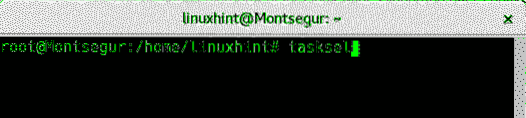
Aperte OK continuar
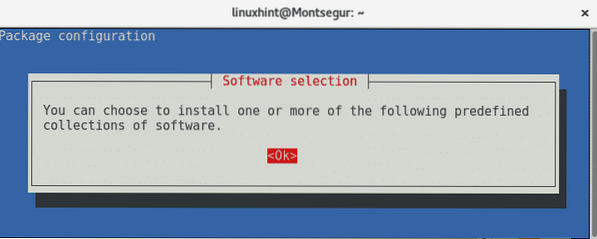
Selecione Canela para continuar pressionando a tecla de espaço e, em seguida, pressione ABA selecionar OK e pressione ENTRAR para começar a instalá-lo.
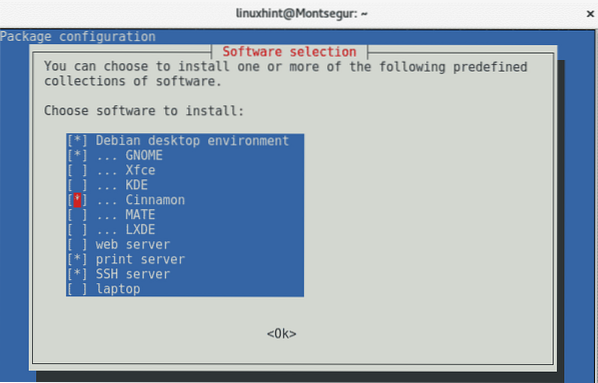
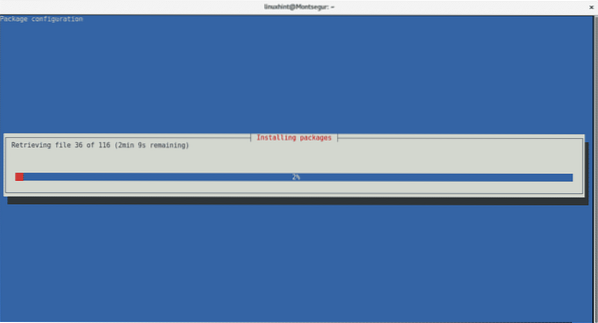
Após reiniciar você poderá selecionar o gerenciador de janelas que deseja usar.
Fluxbox
Fluxbox é um ambiente de trabalho minimalista, fácil de personalizar e totalmente personalizável. Embora possa ser considerada difícil para usuários regulares, é uma interface gráfica muito amigável para usuários que precisam interagir com vários terminais simultaneamente. Também é uma ótima opção para hardware fraco devido ao seu baixo requisito de recursos. Em vez de encaixes e barra de menu, o menu do Fluxbox é exibido com o botão direito do mouse, que pode ser facilmente configurado e personalizado editando seu arquivo de configuração. Embora por padrão o Fluxbox não suporte ícones na área de trabalho, você pode adicioná-los.
Fluxbox é o ambiente de trabalho mais leve listado neste artigo.
Instalando o Fluxbox no Debian:
Primeiro, certifique-se de ter o X Window Server, execute no console:
apt-get install xorg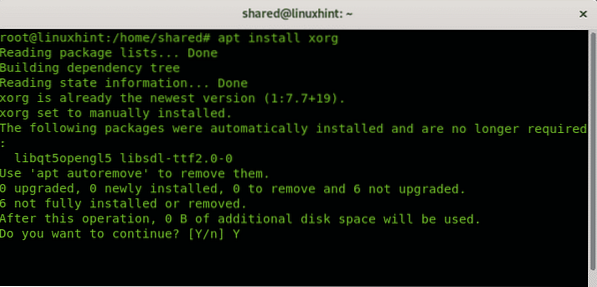
Para instalar o Fluxbox você pode usar o apt, no meu caso já foi instalado, para instalá-lo execute:
apt-get install fluxbox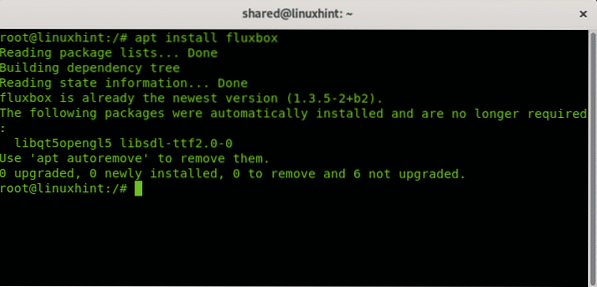
Para iniciar o Fluxbox por padrão, precisamos editar ou criar o arquivo .xinitrc dentro do diretório do usuário adicionando a linha:
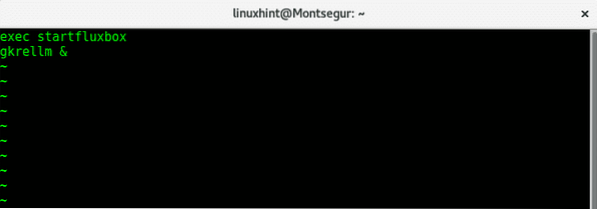
Em seguida, reinicie o servidor X ou reinicie.
A tela inicial está vazia e pronta para o usuário personalizá-lo, é por padrão o ambiente de desktop mais feio após a instalação, mas tem um grande potencial para deixá-lo muito bom, o Fluxbox não tem nada que invejar outros ambientes de desktop se personalizado corretamente. Googling você pode encontrar muitos temas e estilos, um exemplo de um tema editado seria:
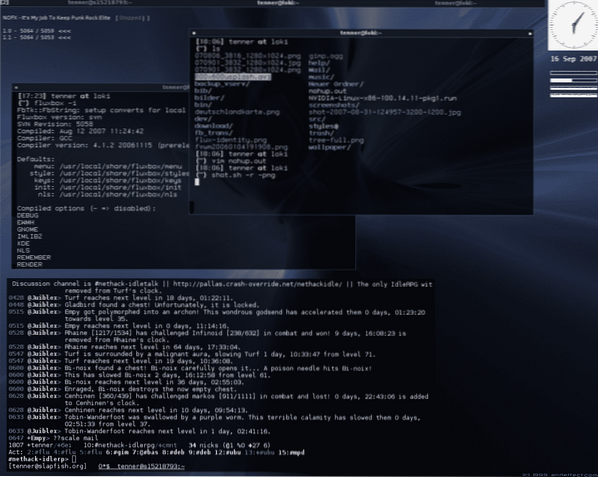
Observação: Captura de tela tirada do site oficial do Fluxbox.
GNOMO
A interface padrão para muitas distribuições, incluindo as mais populares, o GNOME junto com o KDE costumava ser o líder entre as interfaces do X Window. Essa tendência começou a mudar a partir da interface GNOME 3 que visa manter as mesmas funções e usabilidade para todos os dispositivos sem adaptabilidade, perdendo todas as vantagens de usar um computador em vez de um dispositivo móvel. O menu, as barras de tarefas e os ícones da área de trabalho foram removidos. Essas mudanças no GNOME 3 promoveram o desenvolvimento do MATE, uma interface baseada no GNOME 3 tradicional que será descrita mais tarde.
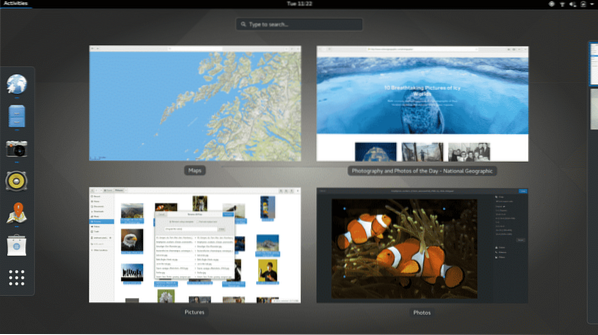
Nota: captura de tela tirada do site oficial do GNOME.
KDE Plasma 5
O KDE Plasma 5 junto com o MATE é a interface mais amigável para novos usuários de Linux vindos do Microsoft Windows devido ao que é chamado de “metáfora da área de trabalho” (a área de trabalho clássica que todos conhecemos com barra de menu, barra de tarefas, ícones e aplicativos na área de trabalho como a lixeira etc.).
Em contraste com sua contraparte principal GNOME, o KDE manteve o menu e as barras de tarefas e permite configurar ícones na área de trabalho.
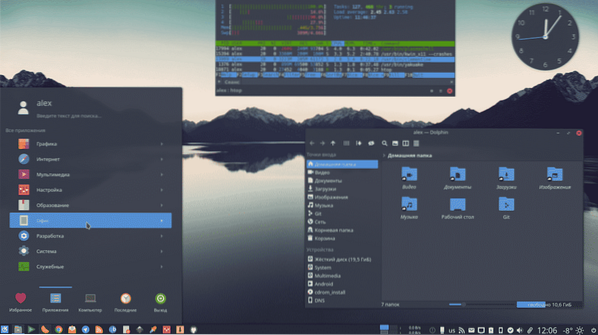
Nota: captura de tela tirada do site oficial do KDE.
Instalando o KDE Plasma 5 no Debian:
Tal como acontece com o Cinnamon, para instalar o KDE Plasma, execute:
tarefasel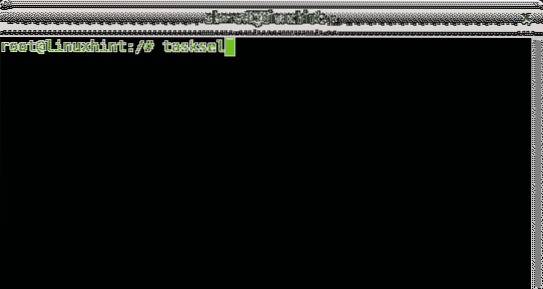
Assim que o menu abrir selecione KDE Plasma com a barra de espaço. Então aperte ABA e OK continuar.
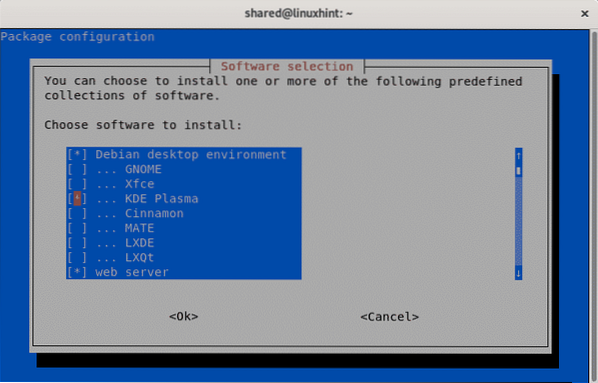

Tal como acontece com o Cinnamon, assim que reiniciar ou terminar a sessão, poderá selecionar o KDE Plasma.
AMIGO
O MATE se define como a continuação do GNOME 2, como argentino, gostaria de esclarecer que seu nome é baseado na popular bebida argentina / uruguaia. O MATE tem CAJA, baseado no gerenciador de arquivos Nautilus e muitos novos desenvolvimentos baseados em ferramentas GNOME como gedit (Pluma), Terminal MATE (terminal gnome), etc. A melhor descrição do MATE seria defini-lo como GNOME 2, como diz seu site oficial.
Instalando MATE no Debian:
Tal como acontece com os gerenciadores de janela anteriores para instalar mate run:
tarefasel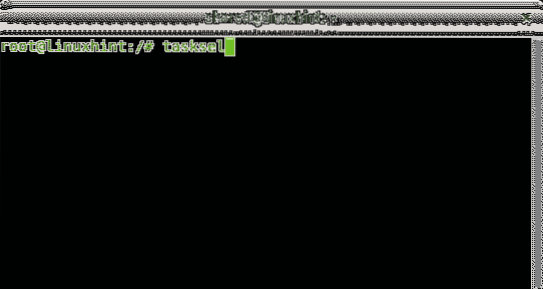
Se perguntado pressione OK para confirmar e continuar.
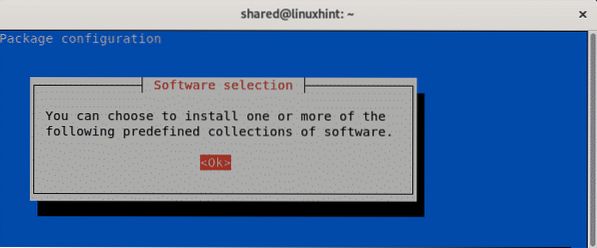
Selecione MATE usando a barra de espaço, então ABA e ENTRAR pressionar OK E continue
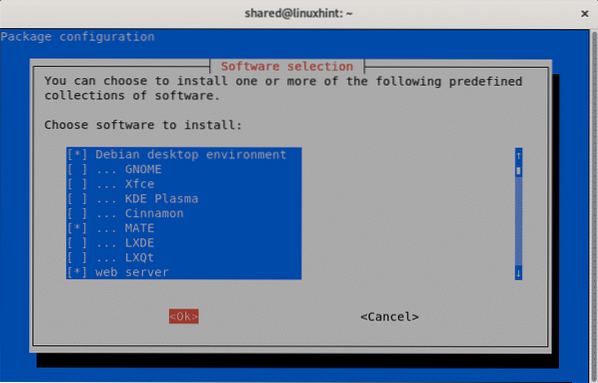
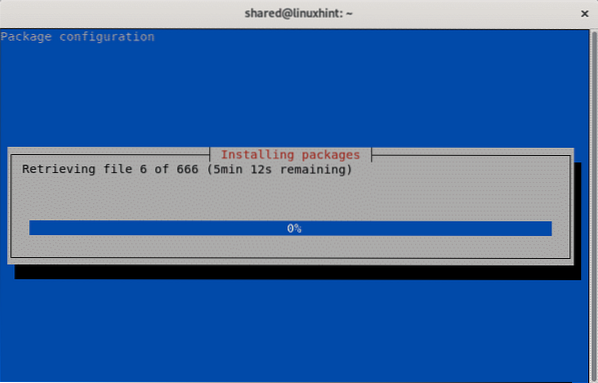
Deixe a instalação terminar e após fazer o login ou inicializar novamente você poderá selecionar o MATE como ambiente de área de trabalho.
XFCE
O lançamento do XFCE coincidiu com o ocaso do BlackBox e quase do Fluxbox também. XFCE foi uma interface leve inovadora que incluía transparência nativa e ótimos efeitos, inclui um menu e dock e possibilidade de pesquisa, como o Fluxbox é altamente personalizável.
Instalando o XFCE no Debian:
No Debian o processo de instalação é o mesmo dos ambientes de desktop anteriores.
Para instalá-lo, execute:
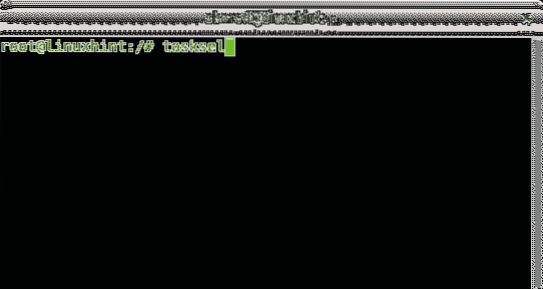
Selecione XFCE com a barra de espaço e pressione ABA e ENTRAR acertar OK
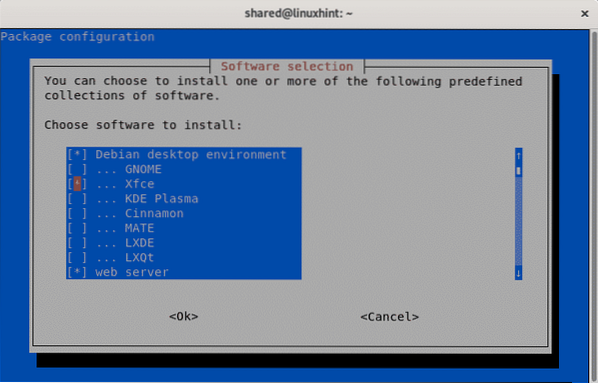
Deixe o processo de instalação terminar e após reiniciar o login você poderá escolher o XFCE.
Conclusão:
A principal conclusão deste artigo é que o Fluxbox é o ambiente X Window mais leve listado após o XFCE, enquanto o GNOME 3 não é recomendável para usuários de PC, sendo os desenvolvimentos MATE e Cinnamon a evidência, o KDE permanece fiel à experiência dos usuários.
Espero que este artigo tenha ajudado a entender um pouco sobre o X Window e sobre alguns dos ambientes gráficos mais populares disponíveis para usuários Linux, continue seguindo LinuxHint para mais dicas e atualizações sobre Linux e redes.
 Phenquestions
Phenquestions


